首先我們要打開設備管理器
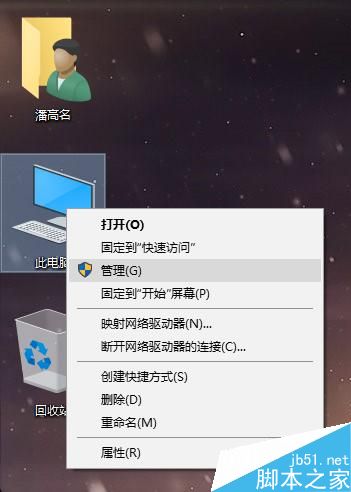
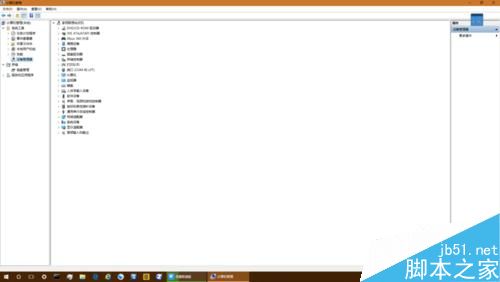
在網絡適配器那一欄裡找到你的Marvell網卡,右擊屬性
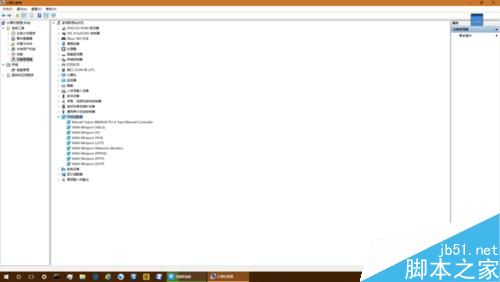
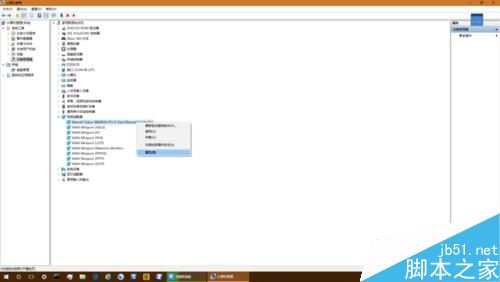
切換到事件選項卡,點擊“事件”中的“已安裝設備”事件,““驅動程序管理”結束了為設備安裝驅動程序”下面列的就是網卡所使用的驅動文件夾名(你們的文件夾名可能會和我的不一樣),這個驅動文件夾是win10自帶的,我們接下來就要刪掉它
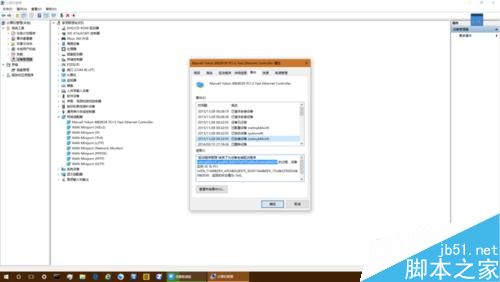
這個驅動程序文件夾所在的路徑為C:\Windows\System32\DriverStore\FileRepository,我們打開FileRepository這個文件夾,耐心尋找,便能找到那個驅動文件夾,刪掉它,如果刪不掉,就先禁用本地連接或重起電腦再試試
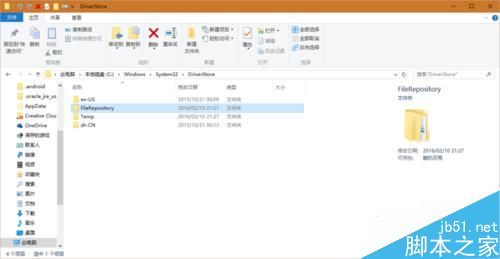
接下來回到設備管理器,右擊Marvell網卡,點屬性,切換到“驅動程序”選項卡,點擊“驅動程序詳細信息”,上面列出了已經為網卡安裝好的驅動程序文件路徑,我們先點擊卸載,把驅動程序卸了,然後迅速到那個路徑,刪除已經為網卡安裝好的驅動程序文件。然後win10自帶的驅動程序就完全被我們剿滅了
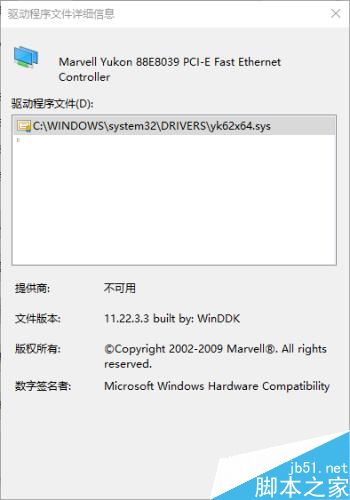
接下來我們就可以隨心所欲的安裝老版本Marvell網卡驅動了(marvell yukon 11.22.4.3驅動程序下載鏈接:下載下來是個叫marvell_yukon_112243的文件夾,我們打開那個文件夾,有個叫setup.exe的文件,那就是驅動安裝程序了,不過由於這是win7時代的老版本驅動,我們需要先修改一下兼容性設置
右擊setup.exe,點擊屬性,切換到兼容性選項卡,勾選“以兼容模式運行這個程序”,並選擇windows7,然後再勾選“以管理員省份運行此程序”,設置好後,點確定,然後雙擊setup.exe,就能愉快地安裝驅動了,安裝可能要一兩分鐘,請耐心等待。安裝好後,趕緊上個網測試一下吧!
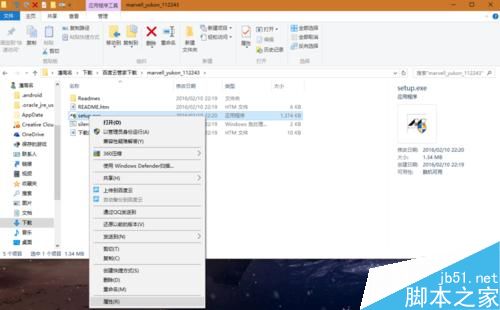
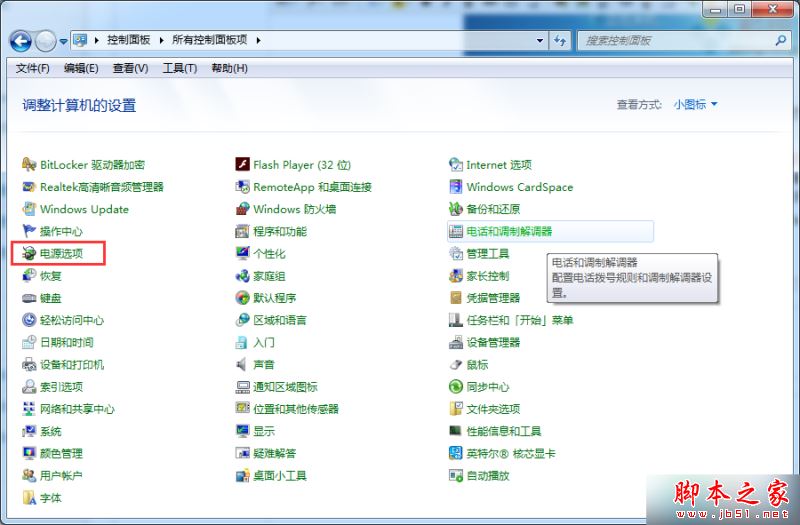
以上就是Marvell網卡win10下無法聯網的解決方法的全部內容了,希望對各位有所幫助。如果各位還有其他方面的問題,或者想要了解最新的資訊,請持續關注本!